Hostwinds Tutorial
Cerca risultati per:
Sommario
Come aggiornare WHMCS
Tag: WHMCS
Utilizzando un piano di etichette bianco hostwinds, la versione WHMCS deve corrispondere alla nostra versione corrente di WHMCS. In caso contrario, la funzionalità di etichetta bianca non funzionerà correttamente.
Una delle cose più facili che puoi fare per mantenere i tuoi WHMC sicuri e con le nuove funzionalità è tenerlo aggiornato. In questo modo, otterrai tutte le ultime funzionalità di WHMCS e non devi preoccuparti se ti stai perdendo. Questa guida passerà attraverso il processo di aggiornamento e le impostazioni di configurazione che possono essere impostate per i tuoi whmcs.
Dove trovare l'opzione per aggiornare il tuo WHMCS
Primo passo: Accedi al tuo WHMCS Dashboard. (Di solito si trova in yourdomain.com/admin o ovunque sia installato WHMCS per impostazione predefinita)
Passo due: Dalle opzioni del menu in alto, dovrai navigare a Utilità -> Aggiorna WHMCS per trovare la pagina di aggiornamento WHMCS.
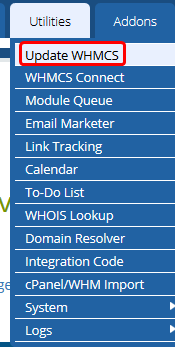
Una volta lì, la pagina dovrebbe apparire simile al seguente,
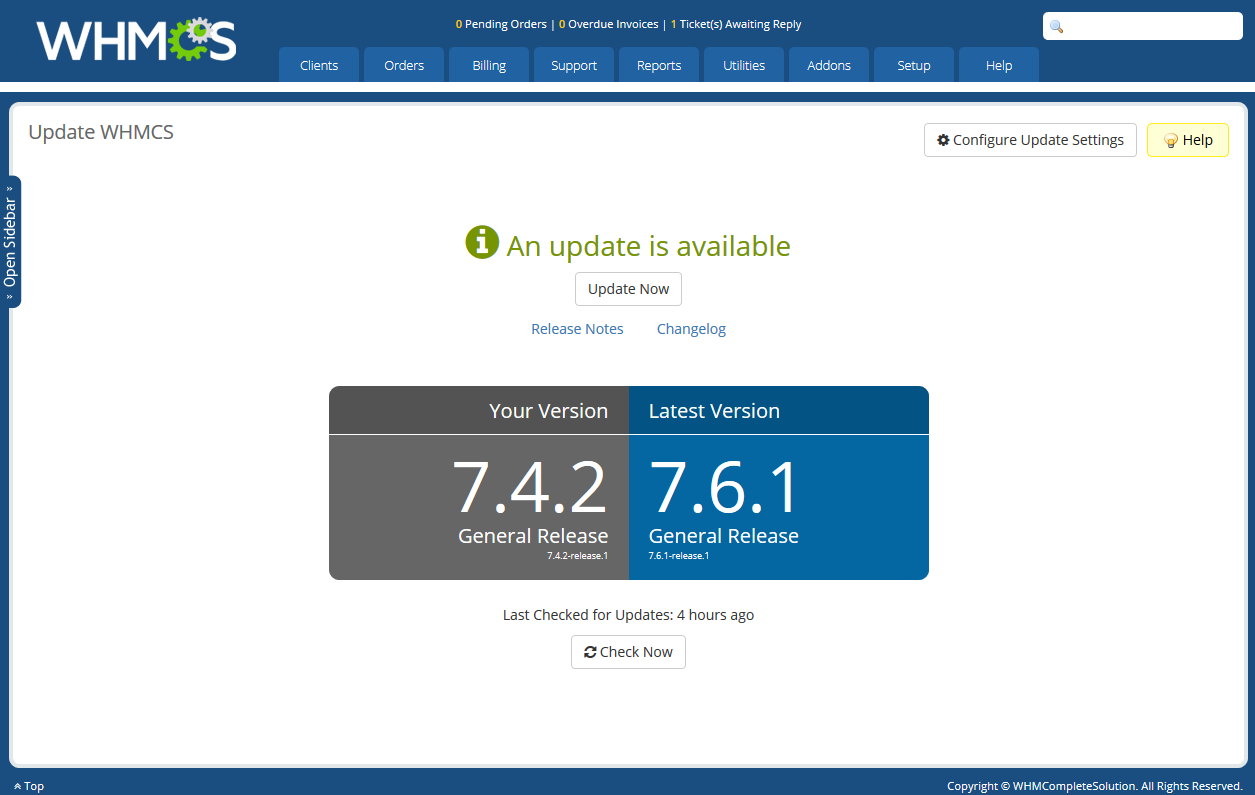
Fase tre: Facendo clic su Aggiorna ora da questa pagina ti chiederà di confermare prima di applicare l'aggiornamento. Si consiglia di creare un backup del database del database WHMCS, per ogni evenienza.
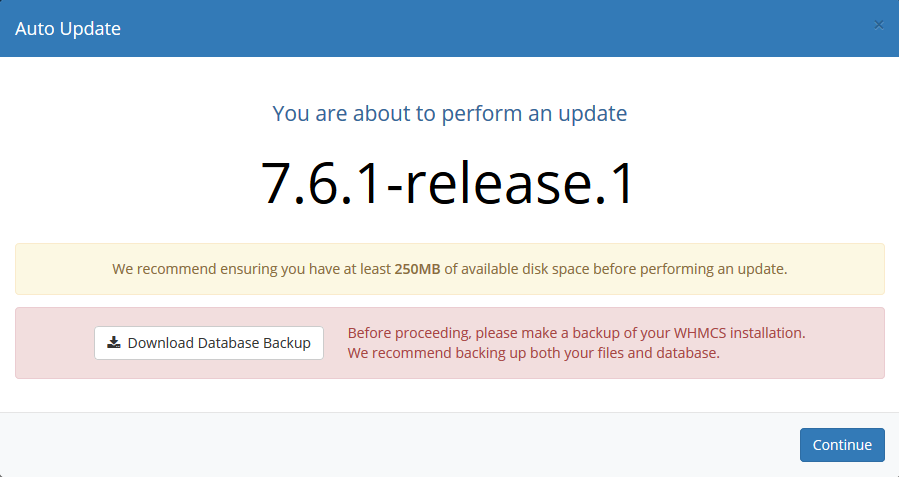
Fase quattro: Fare clic Continua Se sei pronto per procedere, e ti porterà a una nuova schermata di conferma come ultima conferma. Una volta avviato il processo di aggiornamento, non può essere arrestato e può richiedere del tempo per completare. Clic Inizia l'aggiornamento quando sei pronto.
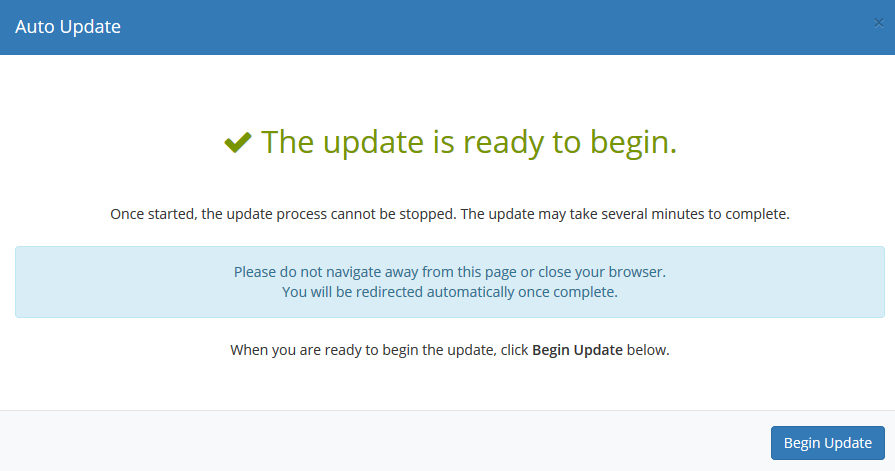
Come controllare gli aggiornamenti
Seguendo gli stessi passaggi di cui sopra per accedere alla pagina di aggiornamento WHMCS, ci sarà un pulsante etichettato, Controlla ora, ciò ti consentirà di forzare WHMCS a verificare eventuali aggiornamenti recenti.
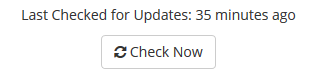
Registri delle modifiche e note di rilascio
Con ogni aggiornamento effettuato a WHMCS, ci sarà un registro di modifica e possibilmente alcune note di rilascio. Il registro delle modifiche fornisce informazioni preziose che possono aiutarti nella tua decisione di aggiornare l'installazione dei WHMCS. Avrà un elenco di tutto modificato nella versione più recente (o nella versione che stai visualizzando il log per). Cliccando su Note di rilascio o Registro modifiche link dalla pagina Aggiorna WHMCS sotto il file Aggiorna ora Il pulsante aprirà una nuova scheda (o finestra) con le informazioni pertinenti.
Ecco un esempio di ciò che il Registro modifiche potrebbe sembrare,
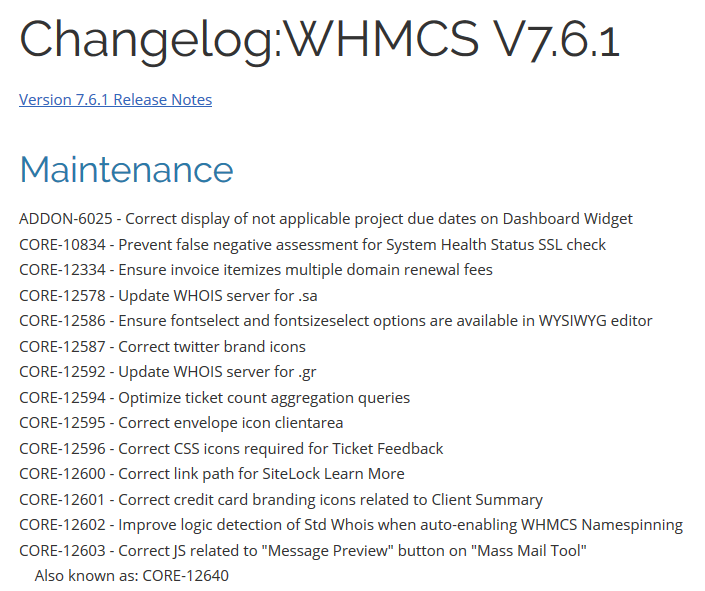
Ecco cosa il file Note di rilascio può apparire come,
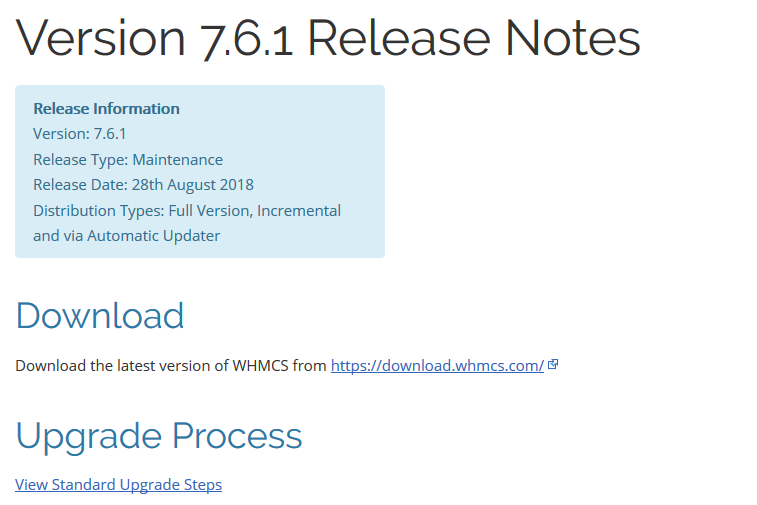
Con le note di rilascio, se scorri un po 'verso il basso, puoi anche trovare un file Registro modifiche Là.
Configurazione delle impostazioni di aggiornamento
A volte, vuoi solo utilizzare un certo ramo di aggiornamenti o modificare ciò che viene visualizzato sui tuoi client e agli utenti durante l'aggiornamento. Per arrivare a questa pagina, vuoi per la prima volta navigare nella pagina di aggiornamento WHMCS utilizzando i passaggi sopra. Allora vorrai cliccare sul Configurare le impostazioni di aggiornamento pulsante per visualizzare la finestra di dialogo.
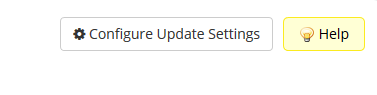
Dalla configurazione delle impostazioni di aggiornamento, avrai la possibilità di inserire alcune impostazioni che determinano cosa succede con gli aggiornamenti.
- Aggiorna canale - Questa opzione consente di scegliere quale ramo riceverai e verificherai gli aggiornamenti. C'è l'opzione per Stabile (Consigliata), Release Candidate, Beta, e Versione corrente. La versione corrente è utile se si dispone di dipendenze che possono essere soddisfatte solo con la versione corrente di WHMC o avere alcuni valori hardcoded che richiedono tale versione specifica.
- Percorso temporaneo - Qui è dove WHMCS memorizzerà i file durante l'aggiornamento. È un percorso temporaneo e i file qui non sono destinati a durare a lungo dopo il termine dell'aggiornamento. Consigliato per essere fuori public_html (per impedire la visualizzazione di dati sensibili).
- Messaggio di manutenzione - Qui, è possibile impostare il messaggio che verrà visualizzato ai visitatori e agli utenti del tuo sito mentre un aggiornamento è in corso.
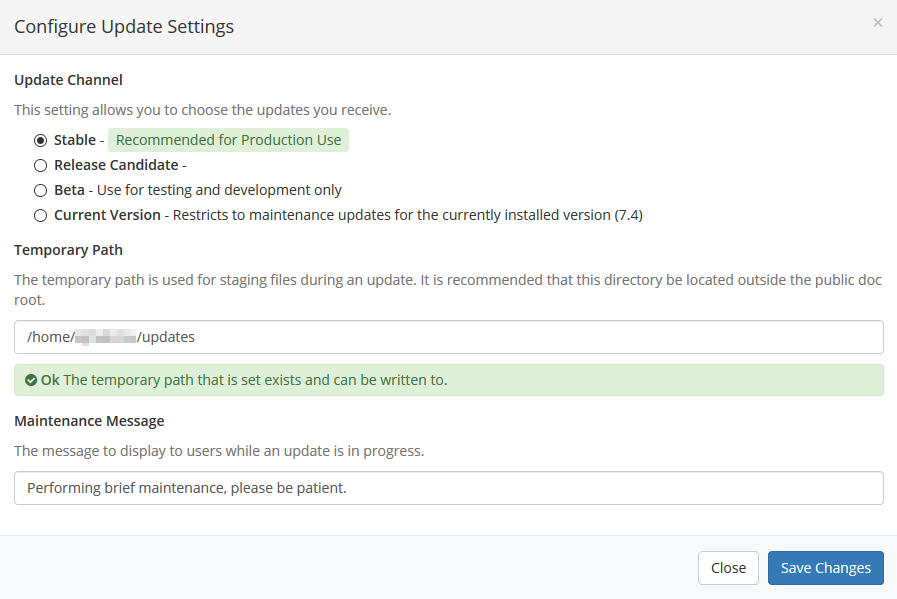
Se dovessi avere domande o vorresti assistenza, ti preghiamo di contattarci attraverso la chat dal vivo o invio di un ticket con il nostro team di supporto tecnico.
Scritto da Hostwinds Team / settembre 5, 2018
